苹果11手机通话怎样录音,随着科技的发展,现在的手机通话录音已经不再是一件难以实现的事情。而在诸多智能手机中,苹果11更是备受用户青睐。那么苹果11的通话录音该怎么设置呢?其实设置并不太难,只需要几个简单的步骤即可实现通话录音的功能。下面就跟着小编一起来了解一下苹果11的通话录音设置吧。
iPhone11通话录音设置详解
iPhone11通话录音教程
进入通话界面。下拉控制中心,如下图所示
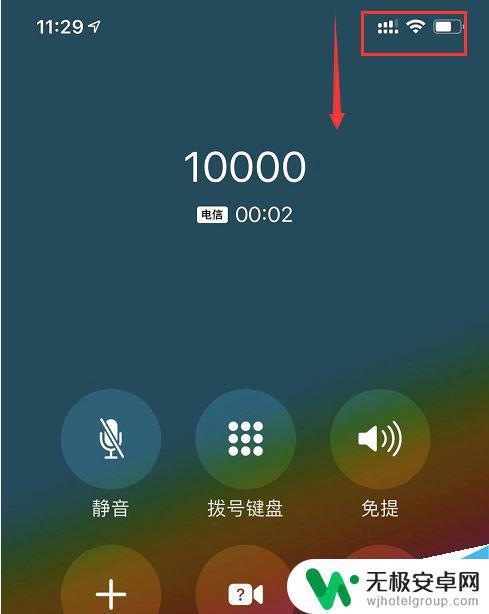
按住录制屏幕按钮不放,如下图所示
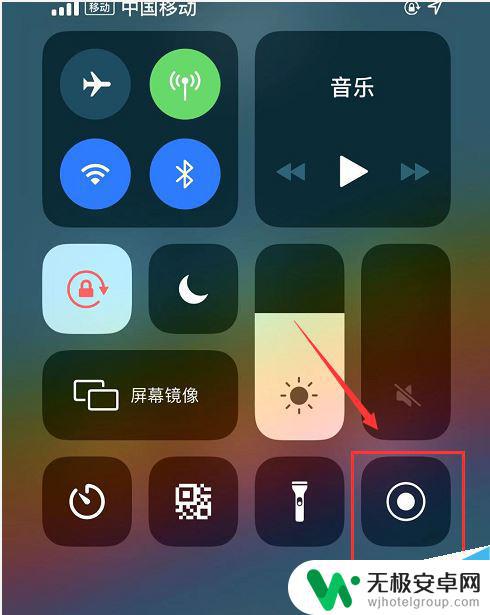
出现录屏选项,点击麦克风图案,如下图所示
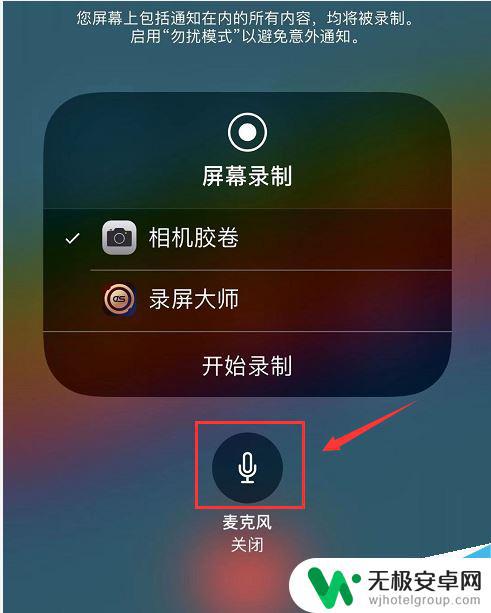
麦克风开启后,点击开始录屏,如下图所示
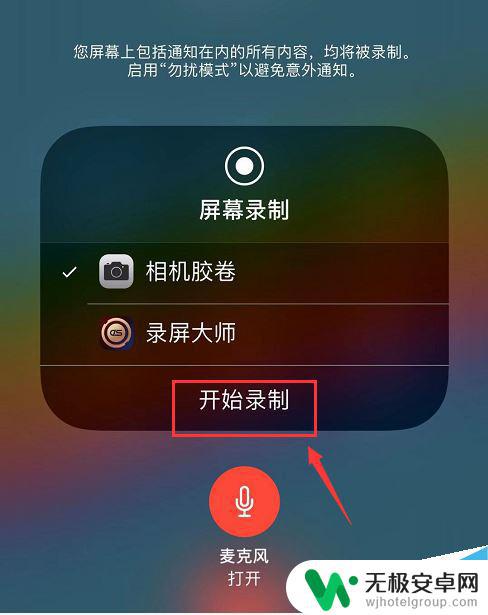
看到录屏时间开始计时,点击下面的空白,如下图所示
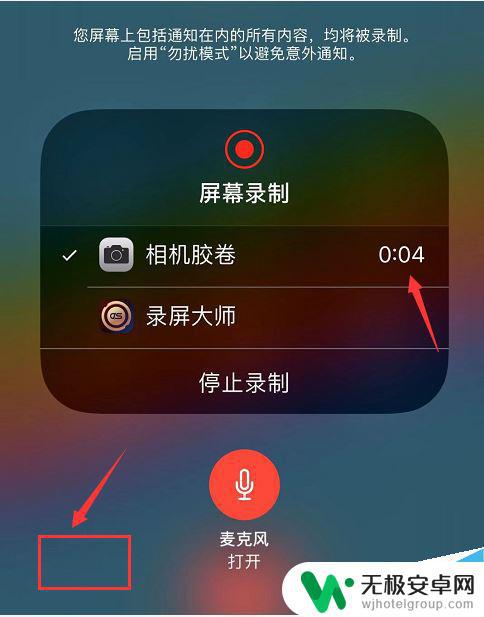
返回控制中心,这是如果需要可以上推控制中心,进入通话界面。不需要的话在这个界面停留也可以,通话完成。点击录屏按钮,如下图所示
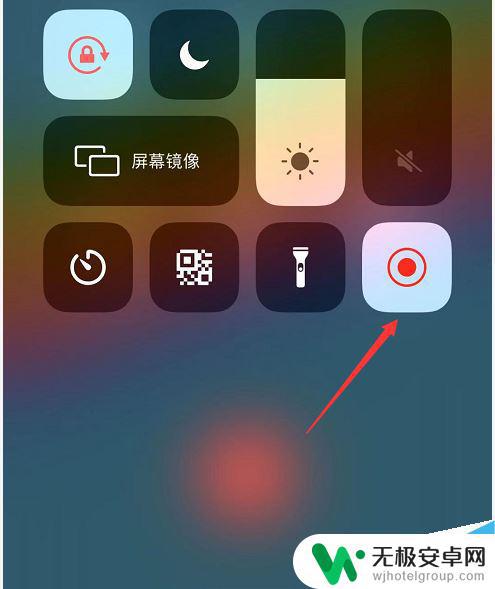
包含通话录音的视频就录制成功,会保存在手机照片中,如下图所示
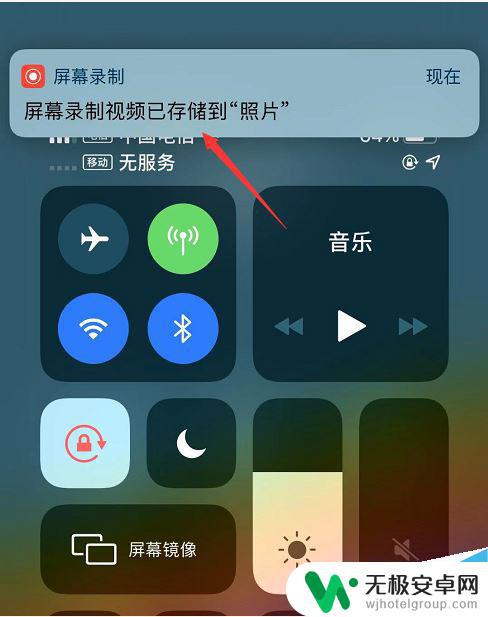
1、通话界面下拉控制中心
2、按住录屏按钮不放手
3、录屏选项中打开麦克风
4、点击开始录屏
5、点击空白处可以返回控制中心,然后上推控制中心可以进入通话界面
6、通话结束,点击录屏按钮结束录制
7、通话录音视频就成功保存到照片中了!
推荐阅读:
iPhone11如何关闭后台?iPhone11关闭后台软件方法
iPhone 11如何截屏?苹果iPhone 11两种截图方法
iPhone 11怎么设置电量百分比?iPhone 11电量百分比设置方法在现代生活中,录音已成为越来越重要和必要的功能,特别是在商务和法律领域。苹果11手机的通话录音设置为用户提供了更加方便和高效的录音方式。通过了解和应用iPhone11通话录音设置,我们可以更好地记录和管理重要的通话内容,提高沟通和工作效率。










